Insertar objeto en el proyecto actual de Revit.
Puede ver información sobre el objeto antes de insertarlo.
Puede acceder a documentos adicionales incluidos en el objeto.
Inserte un sistema familiar como pared, piso o techo, seleccionando el tipo e inicia automáticamente el comando Revit.
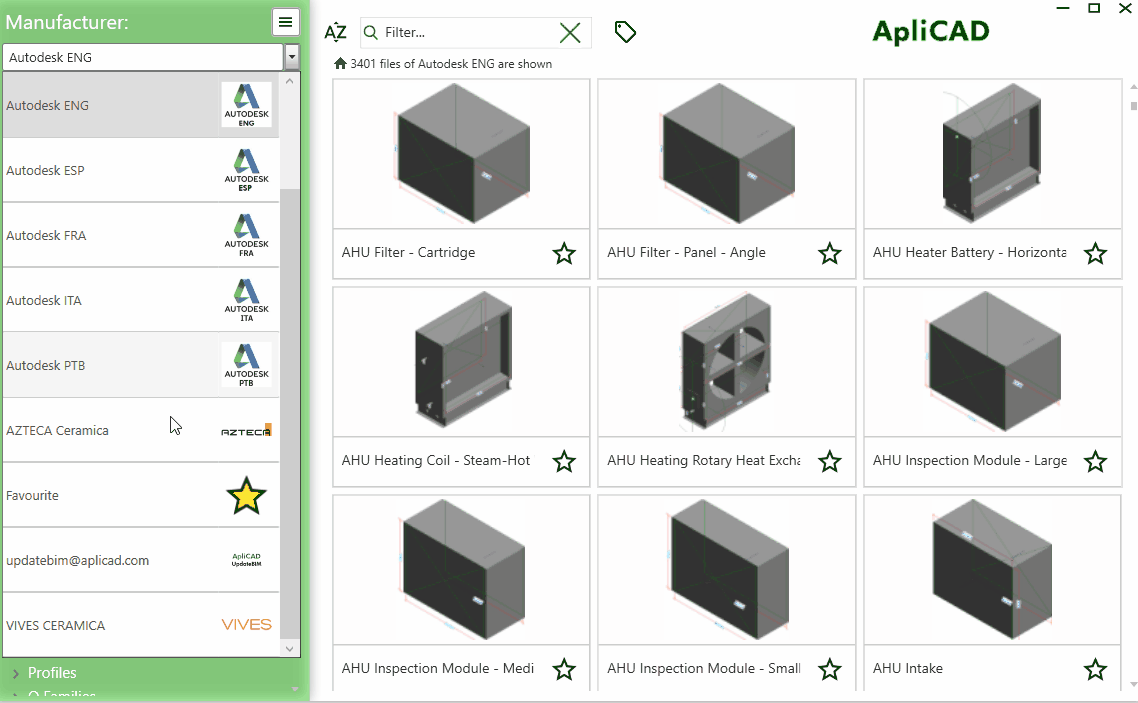
Revit
Cuando seleccionó una familia para insertar, puede usar el botón en la parte superior derecha (vea el cuadrado rojo en la siguiente imagen) para expandir y obtener más información.
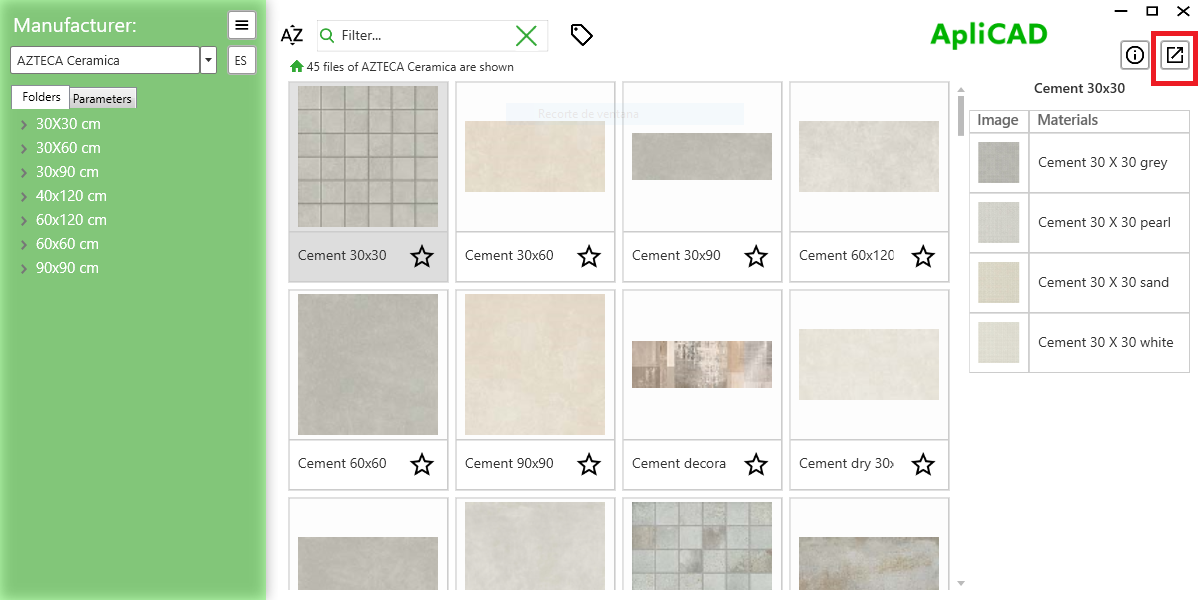
Este botón abre un nuevo formulario con los tipos y documentos asociados organizados en diferentes pestañas.
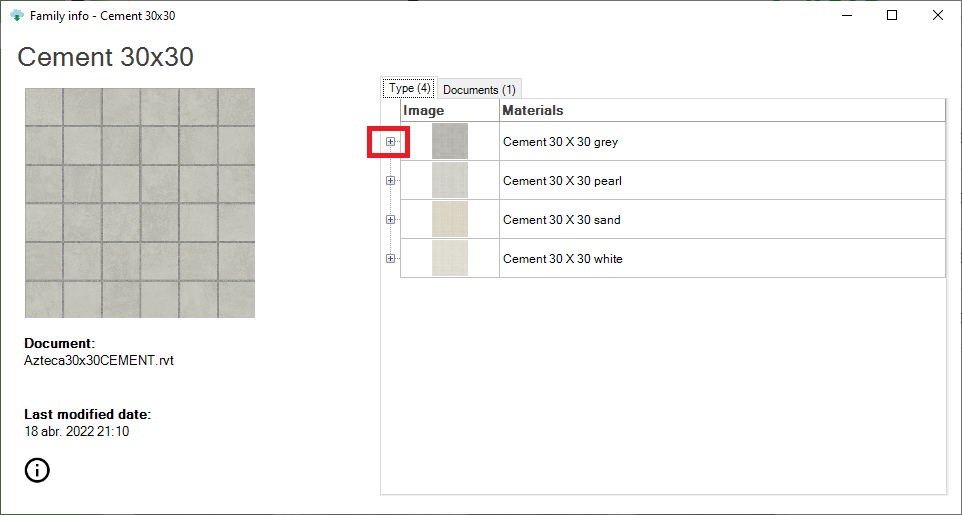
Puede abrir el tipo seleccionado y ver los parámetros y su valor para este tipo.
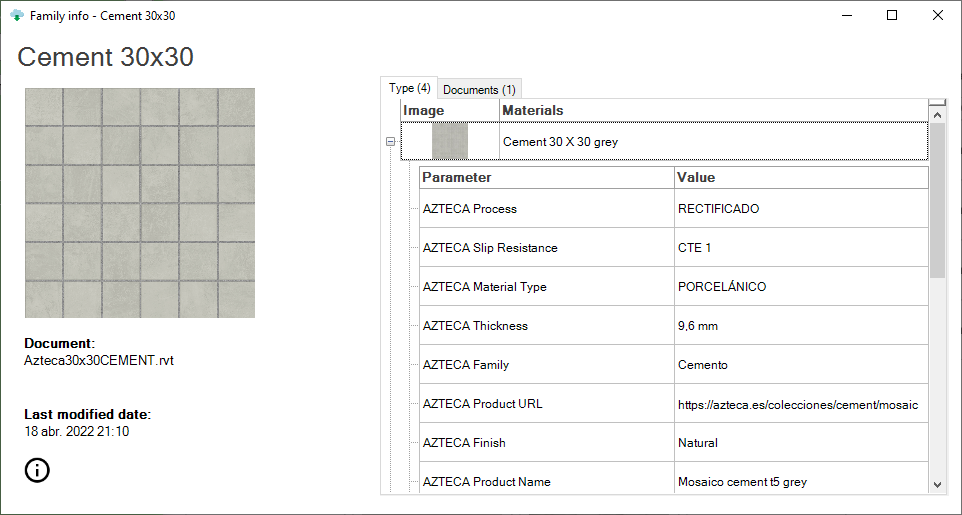
Puede insertar el objeto en el proyecto actual con un clic en la fila del tipo seleccionado.
Si hace clic en la pestaña Documentos
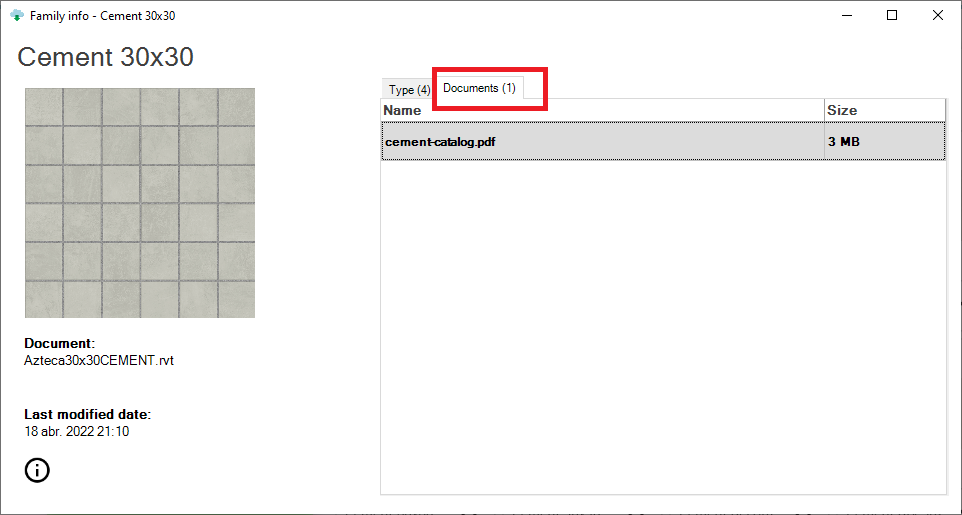
Además, puede ver los documentos de la asociación para esta familia y puede abrirlos con un doble clic.
Se puede asociar cualquier tipo de documento, y su computadora puede abrirlo si tiene la aplicación. por ejemplo, puede asociar un archivo .Dwg de AutoCAD y, si tiene instalado AutoCAD en su computadora, el programa abrirá el archivo.
El proceso de inserción depende del tipo de objetos:
- para la familia de componentes, el programa descarga de la nube el archivo .rfa y solicita al usuario el punto de inserción, el mismo proceso que cuando se utiliza el comando insertar componente de Revit.
- para familias de sistemas, el programa lanza el comando Revit para colocar el tipo seleccionado. Si el objeto seleccionado es un tipo de muro, inicie la colocación de un muro con el tipo seleccionado.
- para materiales especiales en UpdateBIM, el programa pregunta sobre los objetos cuando este tipo de objeto es compatible, paredes, pisos o techos realmente utilizados.